האם אתה יכול לצלם תמונות בזמן הקלטה באנדרואיד? [נפתר]
האם אי פעם מצאת את עצמך מקליט סרטון ורצית לצלם רגע דומם בטלפון האנדרואיד שלך? הודות לפונקציונליות המובנית של המכשיר שלך, אינך צריך לדאוג לעשות זאת. צלם תמונות בזמן הקלטה באנדרואיד במהירות! פוסט זה יפתח את הנעילה של התכונה העוצמתית הזו באפליקציית המצלמה, ויעניק לך שלבים ברורים כיצד לצלם תמונות בזמן הקלטת וידאו באנדרואיד, פתרונות אם זה לא עובד ועוד. לעולם אל תפספס רגע בטלפון האנדרואיד שלך היום!
רשימת מדריכים
צלם תמונות בזמן הקלטת וידאו באנדרואיד באמצעות אפליקציית המצלמה פתרון לתיקון אי אפשר לצלם תמונות בזמן צילום וידאו באנדרואיד אפליקציות מצלמה אחרות של צד שלישי שתוכלו להשתמש בהן צלם תמונות וצילומי מסך ארוכים בזמן הקלטת אנדרואידצלם תמונות בזמן הקלטת וידאו באנדרואיד באמצעות אפליקציית המצלמה
עם התכונה השימושית באפליקציית המצלמה באנדרואיד שלך, תוכל לצלם תמונות תוך כדי הקלטה ללא מאמץ. בעוד למכשירי אנדרואיד רבים יש תכונה זו, היא עדיין משתנה בהתאם לגרסה שיש לך. להלן מדריך מלא כיצד לצלם תמונות בזמן הקלטה באנדרואיד:
שלב 1.פתח את אפליקציית המצלמה ולאחר מכן עבור למצב הקלטה על ידי הקשה על האפשרות "וידאו" בתחתית או החלקה בין מצבי המצלמה.
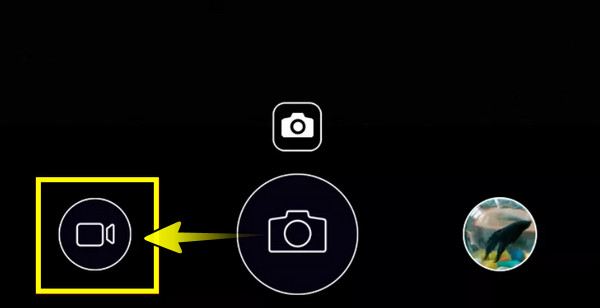
שלב 2.אם מוכן, הקש על כפתור "הקלט". אתר את כפתור "מצלמה" על המסך והקש עליו כדי לצלם תמונות סטילס מבלי להפריע להקלטת הווידאו. התמונה שצולמה נשמרת באפליקציית הגלריה.
הקש על כפתור "עצור" לאחר שתסיים להקליט. ראה את כל התמונות שצולמו בגלריה שלך.
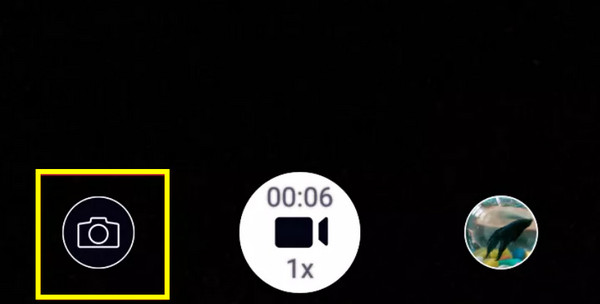
פתרון לתיקון אי אפשר לצלם תמונות בזמן צילום וידאו באנדרואיד
נתקל בבעיות בלכידת תמונת סטילס בזמן הקלטה באנדרואיד? ייתכן שיהיה עליך לבדוק כמה הגדרות שעלולות לגרום לבעיה. כדי לעזור לך, הנה כמה פתרונות נפוצים כדי לנסות ולחזור לצלם תמונות בזמן ההקלטה בטלפון האנדרואיד שלך.
- • בדוק את הגדרות וידאו. לרוב מכשירי האנדרואיד יש הגדרות שמונעות ממך לצלם במהלך הקלטת הווידאו. לכן, בדוק את הגדרות המצלמה שלך כדי לוודא שהאפשרות הזו לצילום מופעלת.
- • אפשר הרשאות נחוצות. דבר נוסף לגבי צילום תמונות בזמן הקלטה באנדרואיד הוא שעליך להפעיל את ההרשאות הדרושות. עבור אל "הגדרות", בדוק את "אפליקציות", ולאחר מכן "מצלמה" ל"הרשאות", וודא שכולם מופעלים עבור מצלמה.
- • עדכן את גרסת האנדרואיד שלך. אם אתה משתמש בגרסת אנדרואיד מיושנת, זה יגרום לבעיות מסוימות בתכונות במכשיר שלך, וזו הסיבה שאינך יכול לצלם תמונות ולהקליט בו-זמנית באנדרואיד. בדוק אם קיימים עדכונים ב"הגדרות", ולאחר מכן "מערכת" ל"עדכון תוכנה".
- • נקה מטמון ונתונים. מצלמה או נתונים פגומים עלולים להפריע לאופן הפעולה של המצלמה. נקה אותם על ידי כותרת "הגדרות", ואז "אפליקציות" ל"מצלמה" ל"אחסון", ושם, בחר "נקה מטמון" או אפשרויות דומות אחרות.
אפליקציות מצלמה אחרות של צד שלישי שתוכלו להשתמש בהן
לאחר השלבים הללו כיצד לצלם תמונות תוך כדי הקלטה בטלפון אנדרואיד כברירת מחדל, אתה עדיין משתוקק לתכונות מתקדמות יותר. למרבה המזל, ישנן אפליקציות המספקות שליטה רבה יותר על הגדרות המצלמה ויש להן תכונות נוספות שאינך יכול לחוות באפליקציית המצלמה המובנית. להלן שתי האפליקציות המפורסמות של צד שלישי שתוכלו לנסות:
1. מצלמה FV-5
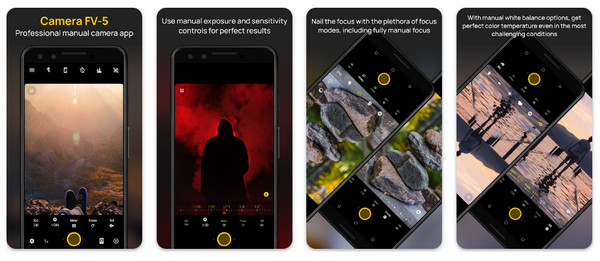
Camera FV-5 היא אפליקציית מצלמה ידועה שיכולה לעזור לך לצלם תמונות בזמן הקלטה באנדרואיד. זה נותן לך כוח על הגדרות כמו מהירות תריס, מיקוד, איזון, חשיפה ועוד, ומאפשר לך לצלם תמונה בדרכים חכמות יותר. בנוסף, יש לו תמיכה בלכידת תמונה RAW וכולל מספר מצבים כמו חשיפה ארוכה, מה שהופך אותו למתאים בדיוק עבור כל המשתמשים עם רמות מיומנות שונות.
מה אני אוהב:
- • מציעים שליטה ידנית על הגדרות הצילום.
- • צלם תמונות סטילס באיכות גבוהה בזמן ההקלטה.
- • יש ממשק משתמש מאוד להתאמה אישית.
מה שאני לא אוהב:
- • צריך עלות רכישה חד פעמית.
- • חוסר היסטוגרמה חיה.
2. פתח את המצלמה
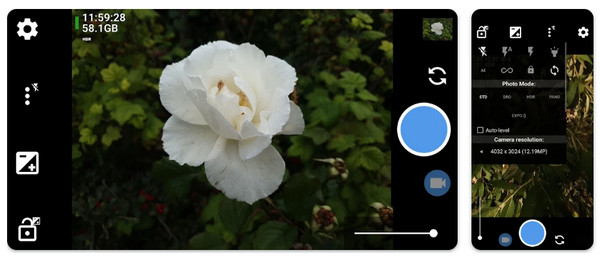
הנה מגיעה המצלמה הפתוחה. זוהי אפליקציית מצלמה מצוינת שיש לה אוסף חזק של תכונות, כמו היכולת לצלם תמונות בזמן הקלטה באנדרואיד. הוא גם מתהדר בזיהוי פנים מדהים, שליטה מרחוק באמצעות קול וכיסוי למגוון פורמטים של תמונות. אם תרצו אפליקציה פשוטה אך חזקה של צד שלישי, אפליקציית Open Camera היא אחת מהאפשרויות הבאות שתוכלו לקבל לשימוש יומיומי.
מה אני אוהב:
- • מאוד פשוט וקל לשימוש.
- • מציע הגדרות ידניות כמו ISO, פוקוס וכו'.
- • קוד פתוח ומתעדכן כל הזמן.
מה שאני לא אוהב:
- • הפריסה שלו יכולה להרגיש קצת עמוסה.
- • אין תמיכה בלכידת תמונה RAW.
צלם תמונות וצילומי מסך ארוכים בזמן הקלטת אנדרואיד
מה דעתך לצלם צילומי מסך ארוכים בזמן הקלטה באנדרואיד? ובכן, מלבד שתי האפליקציות של צד שלישי, יש כלי אחד הכי טוב להשיג צילומי מסך ארוכים מבלי להפריע לתהליך ההקלטה. גלה את AnyRec Screen Recorder הַיוֹם. התוכנית היא פתרון חזק וידידותי המיועד להקלטת מסך, אך יש לה את היכולת לצלם תמונות תוך כדי הקלטה באנדרואיד. זה מושלם עבור יוצרי תוכן, גיימרים או כל מי שרוצה לצלם פעילויות על המסך. יתר על כן, ל-AnyRec Screen Recorder יש חבורה של אפשרויות התאמה אישית כמו רזולוציה, איכות, פורמט ועוד, מה שמבטיח שתקבל את התוצאות הטובות ביותר האפשריות. בין אם זו תמונה טיפוסית או צילומי מסך ארוכים, אתה יכול להשיג את שניהם ללא כל טרחה. אתה יכול גם הקלט סרטונים תוך כדי הפעלת מוזיקה באנדרואיד.

שיקוף וצלם בקלות צילומי מסך על מסך האנדרואיד שלך.
הקלט ב-HD מלא עד 4K, מבטיח שהסרטונים והתמונות יהיו באיכות הטובה ביותר.
הגדר מקשי קיצור להקלטה וצילום מסך, מה שמקל עליך ללכוד.
ערוך תמונות וסרטונים בתצוגה המקדימה לפני שמירתם.
100% Secure
100% Secure
שלב 1.הגדר את AnyRec Screen Recorder במסך המחשב שלך, ולאחר מכן בחר באפשרות "מקליט טלפון". בתיבה החדשה שנפתחה, בחר באפשרות "מקליט אנדרואיד".

שלב 2.על מנת לחבר את מכשיר האנדרואיד למחשב האישי שלך, עליך להתקין תחילה את אפליקציית "FoneLab Mirror" בטלפון שלך. לאחר מכן, בחר באחת מהשיטות הבאות: זיהוי, PIN או QR Code.

שלב 3.לאחר שיקוף במחשב שלך, נווט לדף שבו תרצה לצלם צילום מסך ארוך בזמן ההקלטה. אם אתה מוכן, לחץ על כפתור "הקלט" וזכור ללחוץ על כפתור "תמונת מצב" כדי לצלם צילומי מסך באנדרואיד.

סיכום
ככה מצלמים בזמן הקלטה באנדרואיד! בין אם תרצו לתעד תוכן, מידע או רגעים חשובים, תוכלו לסיים את העבודה במהירות מבלי להפריע לתהליך הקלטת הווידאו. לאלו שבוחרים בגמישות רבה יותר, כמו לכידת צילומי מסך ארוכים במהלך הקלטות, AnyRec Screen Recorder בולט! מלבד סרטונים באיכות גבוהה, אפליקציה זו מבטיחה את איכות צילום המסך הטובה ביותר, לוכדת כל פרט ללא מאמץ. זה גם מספק תכונות נוספות שישפרו את התמונות והסרטונים שלך, ויכינו אותם לשיתוף עם העולם.
100% Secure
100% Secure
